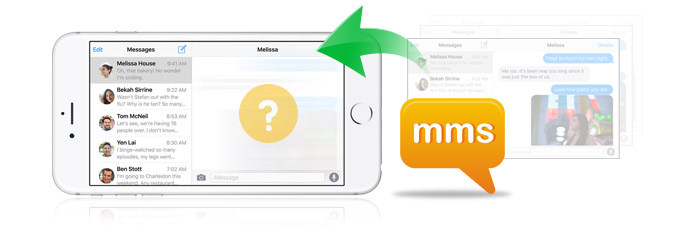
Jessy skrev till Aiseesoft support: "Min son raderade alla mina iPhone-filer av misstag. Vissa meddelanden är viktiga för mig. Nyckelpunkten är att dessa filer inte har säkerhetskopierats med min iTunes tidigare, hur kan jag hämta mina raderade filer särskilt MMS? Finns det några idéer? Snälla hjälp!
Folk stöter alltid på problem som vad Jessy sa. Tänk om din MMS försvann plötsligt? Vad kommer du att göra för att återställa din förlorade iPhone MMS utan filförlust på ett säkert sätt? Om du har säkerhetskopierat allt ditt iPhone-innehåll till iTunes eller iCloud tidigare, har du turen att enkelt få tillbaka dem från iCloud-säkerhetskopior eller iTunes-säkerhetskopior. Om inte, har du också tur att återställa din raderade iPhone MMS från din iOS-enhet med ett tredjeparts iOS-återställningsverktyg. Artikeln presenterar tre sätt att hämta borttappad / raderad MMS på iPhone.
Observera att de två första metoderna är tillgängliga när du har säkerhetskopierat din iPhone ofta till iCloud eller iTunes Backup.
Om du säkerhetskopiera iPhone till iTunes, här kan du få tillbaka det borttagna MMS tillbaka från iTunes.
1. Hämta iTunes till din dator.
2. Anslut din iPhone till datorn via en USB-kabel.
3. Lunch iTunes och klicka Litar att låta iTunes känna igen din iDevice om det är första gången du ansluter den här iPhone till iTunes.
4. När din iPhone har identifierats av iTunes, gå till Fil > enheter > Återställa från backup.
5. Kontrollera storleken och uppdaterad tid för alla säkerhetskopior och välj den senaste uppdaterade säkerhetskopian som ska återställas.
6. Så snart du väljer rätt säkerhetskopior klickar du på återställningsknappen för att få tillbaka din raderade MMS till din iPhone.
Missa inte: iTunes raderade min musik? Återställ dem nu!
Om du backup iphone med icloud, kan du fortsätta följande process för att återställa textmeddelanden och bilagor från meddelanden från iCloud.
1. Gå till din iPhone Inställningar > Allmänt > Återställa > Radera allt innehåll och inst.
2. Klicka på knappen Återställ från iCloud Backup på skärmen Appar och data. Och ange ditt Apple-ID och lösenord för att logga in på iCloud och välj sedan iCloud-säkerhetskopian som innehåller ditt förlorade MMS.
3. Klicka på "Återställ" för att återställa din förlorade MMS.
Det bör nämnas att återställning från iCloud-säkerhetskopior kräver att du raderar all data och inställningar på din iPhone och sedan återställer från en iCloud-säkerhetskopia. Du kan slå samman två säkerhetskopior eller återställa från två säkerhetskopior. Därför måste du tappa lite data när du återställer MMS från iCloud-säkerhetskopior.
Faktum är att de flesta iPhone-program för återställning av data kan återställa raderade filer. Aiseesoft FoneLab är ett fantastiskt iPhone MMS-återställningsprogram. Den är kraftfull nog att hämta borttagna / förlorade MMS-data. Olika versioner av iOS-enheter stöds av denna iPhone MMS Recovery-programvara, såsom iPhone 15/14/13/12/11/X/8/7/6s/6s Plus/6/6 Plus/5s/5c/5/4S , iPhone 4/3GS, iPad 4/3/2/1/, iPad Air/Pro, iPad mini/mini 2/mini 3/mini 4 och iPod touch 5/4.
steg 1Ladda ner och installera Aiseesoft iPhone Data Recovery på din dator.
steg 2Starta iPhone Data Recovery
Kör den när du har installerat programvaran på din dator. Och anslut sedan din iPhone till datorn med USB-kabel.

steg 3Välj "Återställ från iOS-enhet" -läge.
Klicka på läget "Återställ från iOS-enhet" när din iPhone har identifierats av programmet. Då visas det aktuella enhetsnamnet och iOS-versionen på programmets gränssnitt.
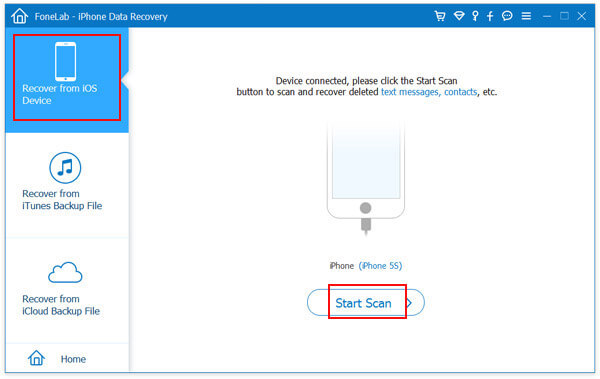
steg 4Skanna datafilen och inställningarna på din iPhone.
Tryck på "Start Scan" -knappen för att skanna iPhone för raderade data på den. Sedan visas alla dina raderade filer tillsammans med befintlig information i varje kategori.

steg 5Återställ din raderade MMS från iPhone.
Välj meddelanden som ska hämtas och tryck på "Återställ" bildknappen för att börja återställa det raderade MMS.
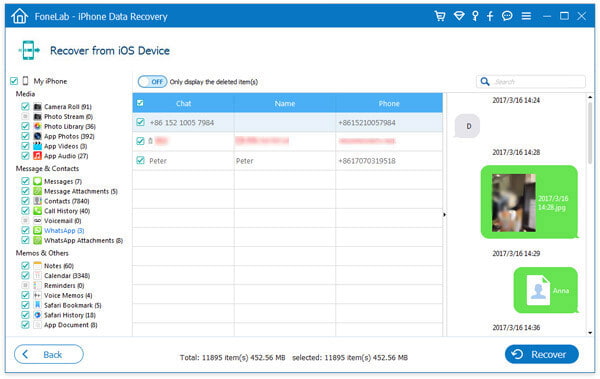
Ett ögonblick senare hittar du att alla dina förlorade MMS finns i din iPhone igen. Om du har iCloud- eller iTunes-säkerhetskopior, gör det här programmet också möjlighet att återställa iPhone från iTunes eller iCloud med flera klick. Dessutom kan du återställa dina raderade SMS, kontakter, foton och musik på din iPhone / iPad / iPod. Du kan också använda den här programvaran återställa foton eller hämta förlorade data / filer från iTunes-säkerhetskopior.
Du kan lära dig stegen från videon nedan:

